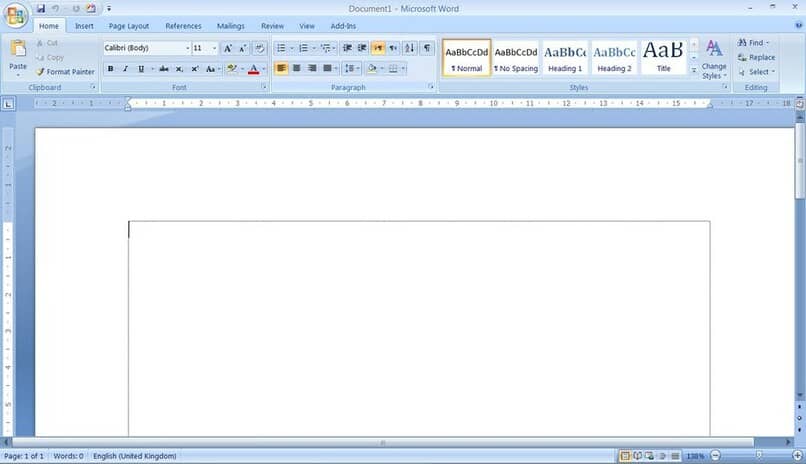
Bez względu na powód, jasne jest, aby wiedzieć jak zrobić indeks słowem jest konieczne. Word to jeden z najczęściej używanych programów biurowych do pisania dokumentów. Oprócz tego ma wiele opcji dostosowywania i szablonów, aby zaoszczędzić nam pracy. czy możesz nawet stwórz kalendarz miesięczny w tym programiebiorąc pod uwagę wszystkie jego funkcje.
Często zdarza się, że użytkownicy chcą dowiedz się, jak konwertować pliki pdf na słowo. Ten program ma wiele opcji do redagowania i redagowania dokumentów. W tym przy odrobinie kreatywności możemy sprawić, że nasza praca będzie wydajna i z doskonałym układem strony.
Wszystkie funkcje zawarte w tym programie biurowym, nie są trudne do nauczenia się jeździć. To, co powinieneś zrobić, to otworzyć nowy dokument i zacząć ćwiczyć i manipulować każdą jego opcją. Zapewniamy, że bardzo szybko nauczysz się sobie z tym radzić. Ale jeśli chcesz bezpośrednio nauczyć się pewnych funkcji, pokażemy Ci, jak zrobić indeks w tym samouczku.
Jak wstawić indeks w programie Word?
Jak wspomnieliśmy wcześniej, Tworzenie indeksu w programie Word jest niezwykle łatwe. Wszystko, co musisz zrobić, to wykonać poniższe czynności, ale jeśli nadal nie działa, możesz przejdź do pomocy technicznej firmy Microsoft. Jednak wszystkie te kroki są proste i łatwe do wykonania.
- Musisz przejść do zakładki „Formularz”, a następnie kliknąć „Style i formatowanie”.
- Wybierz część tekstu, która ma służyć jako indeks. To, co zamierzasz zrobić, to nacisnąć tam, gdzie jest napisane „Tytuł 1”.
- Będziesz musiał powtórzyć ten krok w każdym z nagłówków.
- Klikasz prawym przyciskiem myszy w miejscu, w którym chcesz wstawić indeks.
- Następnie wybierz opcję „Wstaw”, a następnie przejdź do miejsca, w którym jest napisane „Odniesienie”, aby znaleźć się w „Indeksie i tabelach”.
- Tutaj zobaczysz, że otworzy się okno, w którym będziesz musiał wybrać „Spis treści”.
- Następnie naciskasz tam, gdzie jest napisane „Akceptuj”
I w ten sposób tworzenie indeksu w Wordzie było łatwiejsze niż numerować strony ręcznie. Mimo że indeks został już wstawiony, to nie zostało stworzone całkowicie. Jak wspomnieliśmy wcześniej, strony twojego dokumentu muszą być ponumerowane.
Jak zrobić indeks w Microsoft Word 2007 lub 2010
Aby ponumerować strony dokumentu Word, masz dwie metody. Musisz tylko wybrać jedną ze swoich preferencji i wykonać niezbędne kroki.
automatycznie
- Twórz tytuły i napisy
- Kiedy skończysz, musisz przejść do Wstaw, Numer strony.
- Przejdź do menu Układ strony, Spis treści. Wybierz projekt, który Ci się podoba,
- i na koniec przejdź do Wstaw spis treści
ręcznie
- Gdy dokument się otworzy, ustaw tabulatory na linijce
- Jeśli już go utworzyłeś, przejdź do Widok, a następnie do Reguła
- Utwórz tabulator. Musisz kliknąć w dokładny punkt systemu, w którym znajdą się numery stron Twojego spisu treści
- Kliknij dwukrotnie ten przystanek, aby wyświetlić okno Tabs.
- Sprawdź, czy wyrównanie do prawej jest aktywne i wybierz znaki uzupełniające, które edytor tekstu będzie wyświetlał między każdym wpisem a numerem strony, jeśli chcesz.
- Wpisz nazwę odpowiadającą pierwszemu wpisowi i naciśnij klawisz „TAB”
- Następnie wpisz numer strony i naciśnij klawisz Enter
- Musisz powtórzyć ten krok tyle razy, ile potrzebujesz.

Jak tworzyć indeksy dolne w programie Word?
Coś innego, co możesz utworzyć w programie Word, to indeksy dolne. Te i indeksy są łatwe do stworzenia i wykonywać ważne funkcje.
- Wybierz fragment tekstu, w którym znajduje się indeks dolny
- Zastosuj format, który zawiera interesujący Cię indeks. W tym celu przejdź do strony głównej, następnie do stylów i tam jeden z nagłówkiem 1 dla indeksów i nagłówkiem 2 dla indeksów dolnych
- Po zastosowaniu stylu zastosuj styl z pierwszego samouczka
- Zostanie utworzona nowa ramka, a na górze przejdziesz do Tabeli aktualizacji
- Kliknij na to. Pojawi się wyskakujące okienko z opcjami aktualizacji
- Kliknij Aktualizuj całą tabelę i OK, aby zmiany zaczęły obowiązywać.

